サポート
ID for WebLiFE*
よくあるお問い合わせ
[2005/09/28]
『+70カートリッジvol.2』インストール方法for Mac
『+70カートリッジvol.2』をダウンロードします。
 マイページ内の特典カートリッジ第2弾『+70カートリッジvol.2』のダウンロード画面
マイページ内の特典カートリッジ第2弾『+70カートリッジvol.2』のダウンロード画面
【STEP1】
マイページ内の『+70カートリッジvol.2』のダウンロード項目にあるオレンジ色で書かれた『ダウンロードする』をクリックし、任意の場所に保存してください。
※保存先は、ダウンロード後、インストールをするので分かりやすいデスクトップ等がよろしいかと思います。
ダウンロードしたファイルを開きます。
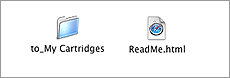 解凍後の70Cartridge_vol.2フォルダ内。
解凍後の70Cartridge_vol.2フォルダ内。
【STEP2】
ダウンロード後、解凍し、
「+70Cartridge_vol.2」フォルダを開くと、「to_My Cartridges」フォルダと「ReadMe.html」が入っています。
ID本体がインストールされているフォルダを開きます。
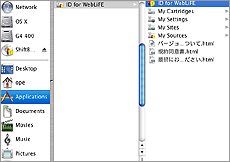 「Applications」フォルダ
「Applications」フォルダ
【STEP3】
ID本体がインストールされている「Applications」フォルダを開きます。
通常は、以下の場所にインストールされています。
ハードディスク>アプリケーションフォルダ>ID for WebLiFE
カートリッジをインストールします。
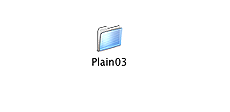 「to_My Cartridges」フォルダ内
「to_My Cartridges」フォルダ内
【STEP4】
『to_My Cartridges』フォルダを開きます。Plain03フォルダを【STEP3】で開いた『My Cartridges』フォルダにコピーしてください。
コピー後、IDを起動しカートリッジセレクター上に「Plain03」が追加されていることを、ご確認ください。
※『to My Cartridges』をフォルダごと『My Cartridges』に入れないでください。そのままコピーすると、カートリッジの選択画面に表示されません。
以上でインストールは完了です。